Cherchez-vous un moyen d'imiter l'apparence de la barre des tâches de Windows 10 dans Windows 11 ? Il existe un outil disponible appelé « ExplorerPatcher » qui rend cela possible.
Il existe certaines limites. Donc tu ne peux pas le faire startmenu personnalisation de Windows 10. Si vous cliquez sur le bouton Démarrer dans la nouvelle barre des tâches Windows 10 de Windows 11, le menu Démarrer de Windows 11 s'ouvrira.
Vous ne pouvez pas non plus faire glisser des applications vers la barre des tâches et les anciennes fonctions familières de la barre des tâches de Windows 10 ne fonctionnent pas non plus. Il ne s'agit que d'apparence et de facilité d'utilisation, le bouton Démarrer est à nouveau sur le côté gauche.
Barre des tâches Windows 10 dans Windows 11 ? C'est possible!
Pour commencer Télécharger ExplorerPatcher. Ouvrez le fichier d'installation et autorisez l'installation de l'application.
Si vous recevez une notification de Windows Smartscreen, cliquez sur Exécuter quand même pour installer l'application. Après l'installation, la barre des tâches de Windows 11 est immédiatement remplacée par la barre des tâches connue de Windows 10.
Vous verrez immédiatement que le bouton Démarrer et tout l'alignement de la barre des tâches sont déplacés vers la gauche.

Si vous cliquez ensuite sur la barre des tâches, vous remarquerez que le menu Démarrer s'ouvre au milieu. Vous pouvez l'ajuster vers la gauche via les paramètres de l'application.
Pour ouvrir les propriétés de « ExplorerPatcher », cliquez sur l'espace libre dans la barre des tâches. Cliquez sur Propriétés dans le menu.
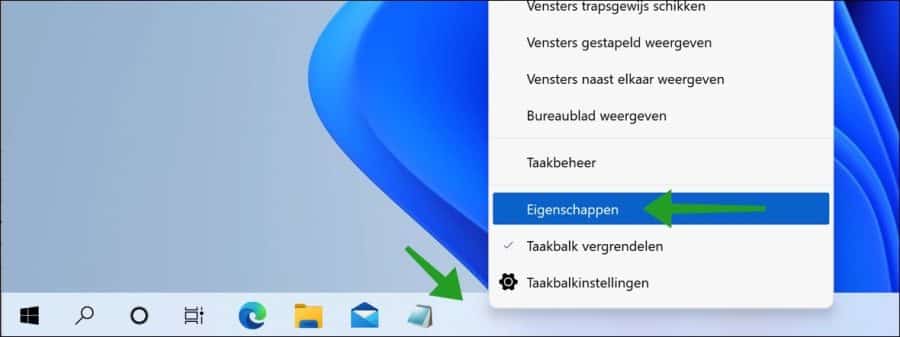
Les propriétés de l'application « ExplorerPatcher » vont maintenant s'ouvrir. En ajustant les paramètres ici, vous pouvez modifier les paramètres de la barre des tâches personnalisée.
Faites un clic gauche sur le menu Démarrer et remplacez « Position à l’écran » par « Gauche ». Le menu Démarrer s'ouvrira maintenant sur le côté gauche.
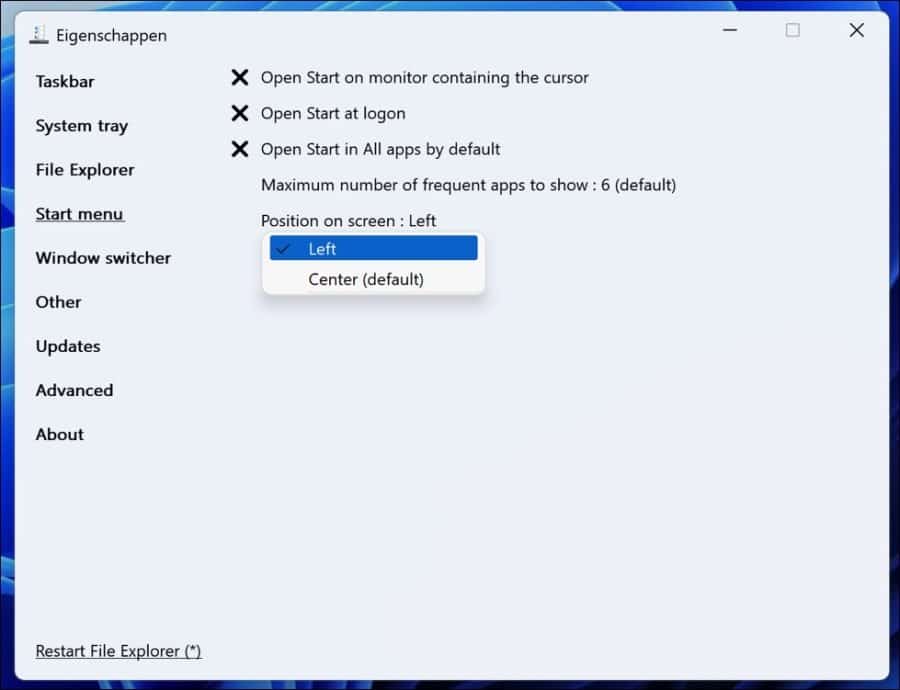
Vous disposez de nombreuses autres fonctionnalités que vous pouvez activer et d’options que vous pouvez personnaliser. Je vous recommande de visualiser les fonctions et options une par une et de les ajuster à votre guise.
Si vous supprimez à nouveau « ExplorerPatcher », tous les paramètres seront réinitialisés aux paramètres par défaut connus dans Windows 11. Cette application n'a aucune conséquence négative sur le fonctionnement de Windows.
Lees meer: Personnaliser la barre des tâches de Windows 11
J'espère que cela vous a aidé. Merci pour la lecture!

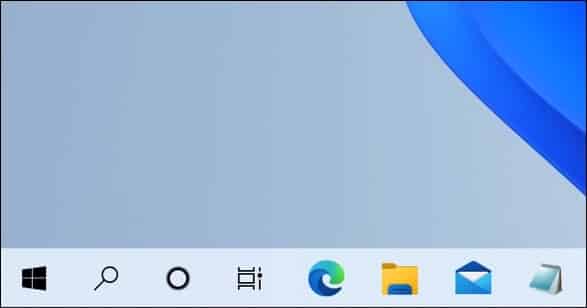
C'est bien de pouvoir utiliser la barre des tâches Win10 dans Win11. Haut!
Content que ça ait fonctionné ! Merci pour votre message. Salutations, Stéphane